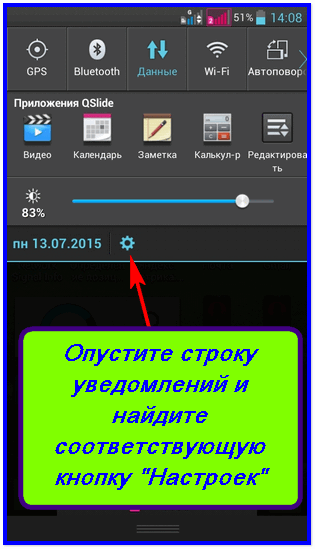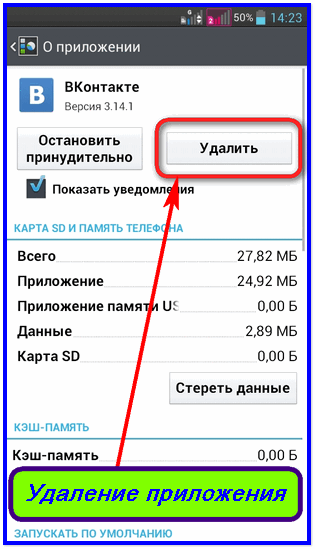Удаление приложений на android
Как удалить приложения на андроиде? Проще некуда!
 Порой банальное удаление приложения на android гаджете может вызвать небольшие проблемы у новых владельцев устройств… Пользователи смартфонов, а также планшетов на самой популярной на данный момент операционной системы android ежедневно устанавливают на свои гаджеты десятки, сотни тысяч приложений, игр, однако память устройства как говорится «не резиновая» и со временем она заканчивается.
Порой банальное удаление приложения на android гаджете может вызвать небольшие проблемы у новых владельцев устройств… Пользователи смартфонов, а также планшетов на самой популярной на данный момент операционной системы android ежедневно устанавливают на свои гаджеты десятки, сотни тысяч приложений, игр, однако память устройства как говорится «не резиновая» и со временем она заканчивается.
Одновременно с этим возникает вполне адекватный вопрос – как удалить приложения на андроид? Ведь не на всех версиях андроид и устройствах можно перенести программы, а также игры на карту памяти смартфона/планшета, поэтому следует прибегнуть к крайним мерам – удалить ненужные программы и освободить место для других приложений. Давайте рассмотрим на сайте undelete-file.ru простой способ удаления андроид-приложений.
Для кого-то описываемый метод может показаться довольно простым или даже глупым, но вспомните себя, в то время как получили свой первый смартфон на android, помните были такие вопросы: А что тут? А как тут? А как это, как то? И так далее… Вспомнили? Сегодня владельцев андроид гаджетов с каждым днем становится всё больше, поэтому не будем забывать о новичках ОС android!
Инструкция по удалению приложений (игр) на android
Чтобы удалить приложение на андроиде, будь то смартфон или же планшет, следует зайти в настройки, далее найти пункт «Приложения». Зайти в настройки можно несколькими способами, вот несколько из них:
- На главном экране нажимаем «Меню» и выбираем «Настройки»
- Или же опускаем шторку состояния (уведомления) и находим иконку с настройками
Тапаем (кликаем) по этому пункту и у нас должно появиться несколько столбцов, перейти к которым можно сдвинув пальцев влево или вправо:
- Загруженные (список установленных приложений и игр, которые можно удалить)
- Работающие (список работающих приложений на данный момент в оперативной памяти)
- Все (все установленные и системные/встроенные программы и игры)
Как вы поняли из названий – нам нужна колонка с названием «Загруженные». Тут мы можем наблюдать за состоянием памяти своего гаджета: как много занимает памяти та или иная программа, сколько осталось свободно, сколько занято.
Итак, определились с выбором приложения для удаления? Тогда кликаем по нужному и в открытом окне увидим несколько кнопок, одна из которых отвечает за удаление.
Нажимаем на «Удалить» и соглашаемся с выбором.
Готово! Мы с лёгкостью смогли удалить приложение на android и освободить внутреннюю память. Этот способ является самым простым и верным!
Как удалить системное (встроенное) приложение?
Другое дело когда вам нужно удалить встроенное приложение – тут уже без root прав не обойтись, ведь именно права суперпользователя/администратора/рут (так ещё называют root права) дают возможность «снести» родные программы.
Для удаления родных программ советую использовать специальные утилиты:
-
SystemApp Remover RUS – скачать бесплатно
-
Root App Delete (или uninstaller) RUS – скачать бесплатно
Но в этом случае нужно быть предельно аккуратным и внимательным, ведь не все родные приложения можно удалять, так как удалив например какой-то гугл сервис – Вы сделаете нерабочим playmarket или даже само устройство, иными словами можно превратить свой гаджет в «кирпич».
Всем успехов и будьте аккуратны в использовании вашего телефона, – так как у вас не просто телефонная звонилка, а умное устройство – смартфон (планшет)!
Источник: undelete-file.ruКатегория: